[데이터 복구] 아이폰 동기화 및 복구 방법?_ 범죄도시 4편에 나온 동기화가 무엇일까?

안녕하세요,
(주)명정보기술 블로그 지기입니다.
오늘은 많은 아이폰 사용자들이 관심을 가질 만한 주제인
'아이폰 동기화 및 복구 방법'에 대해 깊이 있게 다뤄보려고 합니다.
아이폰을 사용하다 보면 여러 이유로 데이터를
복구해야 할 상황이 발생할 수 있습니다.
이 글에서는 아이폰의 데이터를 안전하게 동기화하고,
필요한 경우 복구하는 방법을 전문가의 시각에서 차근차근 설명하겠습니다.
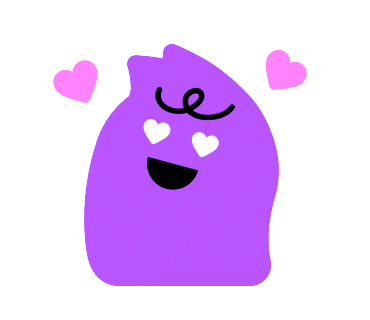
아이폰 동기화 및 복구의 중요성
아이폰 사용자라면 누구나 중요한 데이터를
안전하게 관리하고 싶어 합니다.
연락처, 사진, 메모, 일정 등 개인 정보가 저장된
스마트폰은 우리 생활의 필수적인 부분이 되었습니다.
데이터 손실을 예방하고, 문제가 발생했을 때
빠르게 복구할 수 있도록 정기적인 동기화와 백업이 중요합니다.
아이폰 동기화란?

아이폰 동기화는 아이폰을 사용하여 생성된
데이터를 다른 기기나 클라우드 서비스와
일치시키는 과정을 말합니다.
예를 들어, 아이폰에서 새로운 연락처를 추가하면,
이 정보가 iCloud나 iTunes를 통해
다른 기기에도 동기화됩니다.
이 과정을 통해 데이터가 일관되게 유지되며,
어떤 기기에서나 최신 정보에 접근할 수 있습니다.
아이폰 데이터 복구 방법

1. iCloud를 이용한 복구
iCloud 백업 설정: 아이폰에서 '설정' >
'[사용자 이름]' > 'iCloud' > 'iCloud 백업'으로 이동하여
'지금 백업하기'를 탭합니다.
iCloud를 통한 복구: 새 기기를 설정하거나
기존 기기를 초기화한 후 '앱 및 데이터' 화면에서
'iCloud 백업에서 복원'을 선택하여 복구를 진행합니다.
Windows 10 및 이후 버전에서는 Apple Music 앱, Apple TV 앱, Apple 기기 앱과 같은 전용 앱에서 음악, 비디오 콘텐츠 및 Apple 기기에 접근할 수 있습니다. PC에서 이러한 앱을 지원하지 않으면 Windows용 iTunes를 계속 사용할 수 있습니다.
support.apple.com
2. iTunes를 이용한 복구
iTunes 백업 설정: 컴퓨터에 아이폰을 연결한 후
iTunes에서 장치 아이콘을 클릭하고
'지금 백업하기'를 선택합니다.

iTunes를 통한 복구: 아이폰을 컴퓨터에 연결 후
iTunes에서 장치 아이콘을 클릭하고
'백업에서 복원하기'를 선택하여 복구합니다.
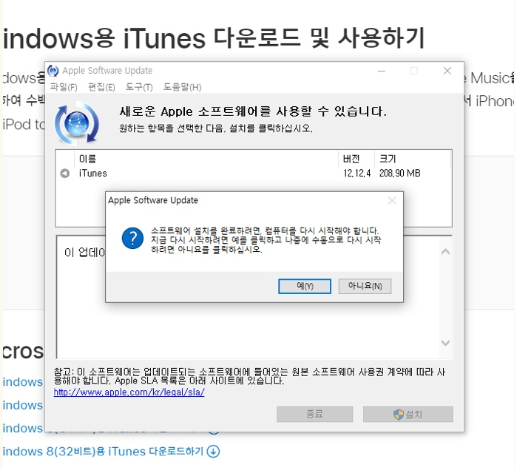
3. 동기화와 복구 시 유의사항
정기적인 백업: 데이터 손실을 방지하기 위해
정기적으로 아이폰의 데이터를 백업하는 것이 중요합니다.
Wi-Fi 환경에서 백업: 데이터 백업은 대량의 데이터를
이동시킬 수 있으므로, Wi-Fi 환경에서 진행하는 것이 좋습니다.
충분한 저장 공간 확보: 백업을 저장할 클라우드 또는
컴퓨터에 충분한 저장 공간이 있는지 확인해야 합니다.
결론
아이폰의 데이터를 효과적으로 관리하고,
필요할 때 쉽게 복구할 수 있도록 동기화와
백업 과정을 정기적으로 수행하는 것이 중요합니다.
이러한 관리는 개인 데이터를 보호하고,
긴급 상황에서 빠른 복구를 가능하게 하는 핵심적인 습관입니다.
앞으로도 (주)명정보기술은 여러분의
데이터 보호와 관리를 위한 최신 정보와 팁을
제공하기 위해 노력할 것입니다.
감사합니다!


(주)명정보기술을 선택하는 7가지 이유 1 국내 최초 데이터 복구 사업 시작 및 대한민국 데이터복구 표준 정립 2 국가 재난 책임 대응(천안함, 세월호, 320전산대란 등) 3 누적 복구 처리 수량 650,000 건 이상 4 기술 수출 (일본, 말레이시아 등 7개국) 5 해외 최고 복구 기술 협력 : 러시아, 미국 6 고객과의 약속 최우선 서비스 7 국내 유일 Class 100 크린룸 & 복구 전용 Clean Desk 고객센터 1577-1377 평일 : 24시간 상담가능 주말 : 09:00~17:00 찾아오시는 길 청주본사 │ 구로...
www.myung.co.kr